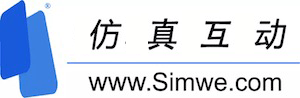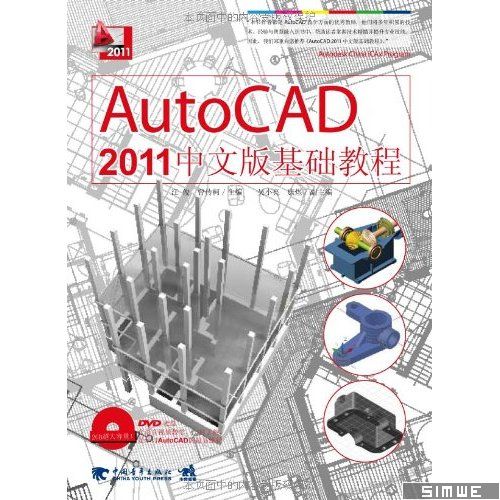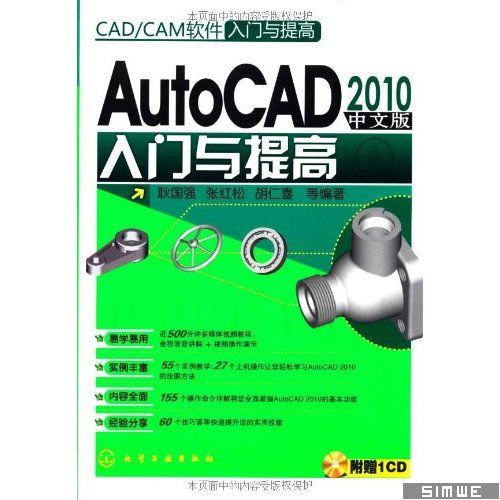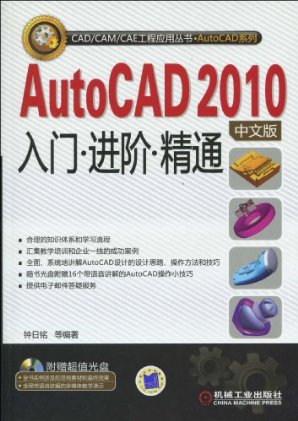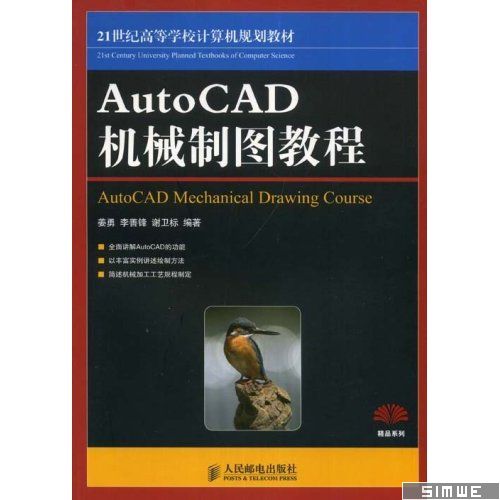商品介绍
内容简介
《Auto CAD2011中文版基础教程》特点:(1)将老师讲义中的教学重点归纳在“工程师点拨”中,贯穿全书。(2)每章结尾安排课后上机实践,真实简明地反映实际的操作过程。(3)理论知识结合设计案例,各种实际工作中的常见设计项目都可以从书中找到满意的解决方案。(4)注重展现行业一线设计思路和绘图经验,迅速缩短入门新手向绘图专家转变的进阶过程。(5)赠专业实用AutoCAD工程图纸文档,极大便利读者学习与工作。(6)语言简洁易懂,结构清晰明了。
编辑推荐
《Auto CAD2011中文版基础教程》:第1章:对Auto CAD 2011的绘图环境作了详细的介绍,包括软件开启与退出、软件的绘图界面等;第2章:结合软件的界面介绍了二维平面绘图的基本知识,包括绘图坐标系统、图形管理和绘图辅助功能等;第3章:系统地介绍了平面图形的绘制方法,包括绘制点、直线、矩形、圆,以及多边形等;第4-5章:介绍了Auto CAD图形的复制、拉伸、镜像、旋转、偏移等基本编辑方法,以及图形区域的填充功能;第6-7章:介绍了图块及外部参照的使用方法,包括创建、编辑和管理图块,以及外部参照的使用;介绍了文本标注的创建及编辑方法;第8章:介绍了工程制图中不可缺少的尺寸标注,包括尺寸标注的基本知识,尺寸标注的基本命令及编辑方法等;第9章:详细介绍了三维图形的绘制、编辑和观察方法;第10章:对Auto CAD图形的输出设置和打印方法作了详细的介绍;第11-13章:以综合案例的形式详解了别墅、KTV歌厅室内装潢设计,以及别墅防雷接地工程图设计的思路、绘制方法与技巧。
赠DVD光盘,含语音视频教学,一目了然,是学习Auto CAD的最易途径。
赠DVD光盘,含语音视频教学,一目了然,是学习Auto CAD的最易途径。
媒体推荐
“本书作者都是Auto CAD教学方面的优秀教师。他们将多年积累的技术、经验与智慧融入到书中。帮助读者掌握技术精髓并提升专业技能。因此,我们郑重向您推荐《Auto CAD 2011中文版基础教程》。
——Autodesk China iCAx Program
——Autodesk China iCAx Program
目录
Chapter 01 启动AutoCAD及图形文件的基本操作
1.1.1 创建新的图形文件
显示“文件”菜单
使用样板创建图形文件
1.1.2 打开已有的图形文件
1.1.3 保存现有的图形文件
重名提示框
1.2 退出AutoCAD
1.3 Aut0CAD 2011工作界面
1.3.1 标题栏、菜单栏与功能区
熟记快捷键
1.3.2 绘图区域和坐标系图标
1.3.3 命令窗口和文本窗口
1.3.4 状态栏和快捷菜单
1.3.5 工具选项板窗口
1.4 Aut0CAD系统配置
思考与练习
Chapter 02 平面绘图基础知识
2.1 坐标系统
2.1.1 世界坐标系
设置X、Y轴坐标
2.1.2 用户坐标系
2.1.3 坐标输入方法
2.2 图形管理
2.2.1 设置图形界限
2.2.2 设置图形单位
2.2.3 “图层”功能区与“特性”功能区
2.2.4 图层的创建与删除
图层命名规则
无法删除的图层
2.2.5 图层的颜色、线型和线宽设置
加载线型
2.2.6 图层的管理
显示线宽
2.2.7 非连续线外观控制
更改比例因子
2.3 设置绘图辅助功能
2.3.1 显示栅格、栅格点阵捕捉
栅格和捕捉命令
2.3.2 正交模式
2.3.3 利用“草图设置”对话框设置栅格
和捕捉
正交、栅格和捕捉命令
设置点样式
对象捕捉的设置
正交模式和追踪模式
2.3.4 查询距离、面积和点坐标
思考与练习
Chapter 03 绘制平面图形
3.1 绘制点
3.1.1 点样式的设置
3.1.2 绘制单点、多点
3.1.3 绘制定数等分点
定数等分点
3.1.4 绘制定距等分点
放置点的起始位置
3.2 绘制线
3.2.1 直线的绘制
3.2.2 射线的绘制
3.2.3 构造线的绘制
3.2.4 二维多段线的绘制
3.2.5 云线的绘制与修订
Revcloud命令的使用
3.2.6 样条曲线的绘制
3.2.7 多线的绘制
3.2.8 创建多线样式
3.3 绘制矩形
3.3.1 标准矩形绘制
3.3.2 有倒角、圆角的矩形绘制
矩形命令
3.4 绘制圆和圆弧
3.4.1 用圆心、半径方式绘制圆
3.4.2 用圆心、直径方式绘制圆
3.4.3 用三点方式绘制圆
3.4.4 用相切、相切、半径方式绘制圆
“相切、相切、半径”命令
3.4.5 用相切、相切、相切方式绘制圆
3.4.6 绘制圆弧的几种方式
3.4.7 绘制圆环
3.5 绘制正多边形
3.5.1 用内接法绘制正多边形
3.5.2 用外切法绘制正多边形
3.5.3 由边长确定正多边形
3.6 绘制椭圆和椭圆弧
3.6.1 定义两轴绘制椭圆
3.6.2 定义长轴及椭圆转角绘制椭圆
3.6.3 定义中心点和两轴端点绘制椭圆
3.6.4 绘制椭圆弧
系统变量Pellipse
思考与练习
Chapter 04 图形基本编辑方法
4.1 目标选择
4.1.1 用拾取框选择单个实体
4.1.2 利用“选项”对话框设置选择
先选择后执行模式
4.1.3 窗口方式和窗交方式
4.1.4 利用“快速选择”对话框快速选择
多个对象
4.1.5 创建和使用“对象选择过滤器
4.1.6 对象编组
4.2 删除图形
Oops命令
4.3 复制图形
4.3.1 复制单个图形
4.3.2 阵列图形
矩形阵列设置
4.3.3 环形阵列图形
阵列角度设置
环形阵列设置
4.4 缩放图形
4.5 拉伸图形
4.6 镜像图形
4.7 移动图形
4.8 偏移图形
圆弧的偏移复制
4.9 旋转图形
4.10 打断图形
通过拾取方式确定断点
对圆执行打断命令
4.11 修剪图形
4.12 延伸图形
命令行注释
可作为边界边的对象
4.13 图形的倒角与圆角
4.13.1 倒角
倒角命令
4.13.2 圆角
圆角命令
4.14 夹点模式编辑
4.14.1 拉伸对象
4.14.2 移动对象
4.14.3 旋转对象
旋转命令
4.14.4 缩放对象
4.1 4.5 镜像对象
4.15 多段线的编辑
4.16 多线的编辑
4.16.1 编辑多线交点
4.16.2 编辑多线顶点
添加和删除顶点
4.16.3 剪切多线
4.17 绘图窗口的观察
4.17.1 视图的缩放与平移
4.17.2 鸟瞰视图
思考与练习
Chapter 05 图形的图案填充
5.1 创建图案填充
图案填充快捷键
5.2 使用“图案填充”选项卡
5.3 使用更多选项卡
工程师点拨 孤岛
5.4 设置其他参数
5.5 编辑图案填充
5.6 控制图案填充的可见性
5.6.1 使用Fill命令
观察图形
5.6.2 用图层控制
思考与练习
Chapter 06 块的使用和外部参照
6.1 块的概念和特点
6.2 创建与编辑块
6.2.1 创建块
6.2.2 存储块
6.2.3 插入块
6.3 编辑与管理块属性
6.3.1 块属性的特点
6.3.2 创建并使用带有属性的块
6.3.3 块属性管理器
6.4 使用外部参照
6.4.1 附着外部参照
6.4.2 绑定外部参照
思考与练习
Chapter 07 文本标注与编辑
7.1 创建文本样式
7.1.1 设置样式名
Standard文字样式
7.1.2 设置字体
正常进行中文标注的条件
7.1.3 设置文本效果
颠倒和反向文字效果
7.1.4 预览与应用文本样式
7.2 创建与编辑单行文本
7.2.1 创建单行文本
文本标注
对齐和调整方式
设置文字大小
7.2.2 使用文字控制符
%%O和%%U切换开关
7.2.3 编辑单行文本
7.3 创建与编辑多行文本
7.3.1 创建多行文本
7.3.2 编辑多行文本
多行文本的宽度比例和倾斜角度
7.3.3 拼写检查
思考与练习
Chapter 08 尺寸标注
8.1 尺寸标注的规则与组成
8.1.1 尺寸标注的规则
8.1.2 尺寸标注的组成
尺寸线、尺寸界线
8.1.3 创建尺寸标注的步骤
8.2 创建与设置标注样式
使用Ddim命令启动管理器
8.2.1 新建标注样式
8.2.2 设置直线和箭头
尺寸线设置
8.2.3 设置文本
文字高度设置
分数高度比例
8.2.4 设置调整
8.2.5 设置主单位
8.2.6 设置单位换算
8.2.7 设置公差
“公差”选项卡中的“高度比例”
设置
8.3 尺寸标注的类型
8.4 长度尺寸标注
8.4.1 线性标注
自行输入尺寸文本
选择对象标注尺寸
8.4.2 对齐标注
8.4.3 基线标注
基线标注要求
8.4.4 连续标注
连续标注要求
8.5 半径、直径和圆心标注
8.5.1 半径标注
8.5.2 直径标注
尺寸变量DIMFIT
8.5.3 圆心标注
8.6 角度标注与其他类型的标注
8.6.1 角度标注
8.6.2 引线标注
“复制对象”的限制
引线箭头的设置
8.6.3 坐标标注
8.6.4 快速标注
8.7 形位公差标注
8.7.1 形位公差的符号表示
8.7.2 使用对话框标注形位公差
用公差命令标注形位公差
8.8 编辑标注对象
8.8.1 编辑标注
“< >”符号
8.8.2 编辑标注文本的位置
8.8.3 替代标注
创建样式替代
8.8.4 更新标注
8.9 尺寸标注的关联性
8.9.1 设置关联标注模式
8.9.2 重新关联
8.9.3 查看尺寸标注的关联关系
思考与练习
Chapter 09 三维图形绘制
9.1 三维绘图辅助功能
9.1.1 建立用户坐标系
9.1.2 UCS管理器
9.1.3 控制坐标系图标显示方式
9.1.4 选择三维视点
9.1.5 设置多视窗
9.2 绘制三维
9.2.1 绘制三维线条
9.2.2 绘制三维曲面
定义曲面的四条邻接边
9.3 绘制三维实体
9.3.1 绘制基本三维实体
9.3.2 拉伸实体
9.3.3 旋转实体
9.3.4 三维实体的布尔运算
9.4 三维图形的编辑
9.4.1 三维阵列
9.4.2 三维镜像
9.4.3 三维旋转
9.4.4 倒直角和倒圆角
9.4.5 剖切实体
9.4..6 编辑实体面
9.4.7 编辑实体边
9.5 观察三维图形
9.5.1 消隐图形
9.5.2 着色图形
9.5.3 改变三维图形的曲面轮廓素线
9.5.4 以线框形式显示实体轮廓
9.5.5 改变实体表面的平滑度
思考与练习
Chapter 10 图形输出
10.1 图形的输入/输出
10.1.1 导入图形
10.1.2 输出图形
10.2 模型空间与图形空间的转换
……
PART 2 综合案例篇
附录
1.1.1 创建新的图形文件
显示“文件”菜单
使用样板创建图形文件
1.1.2 打开已有的图形文件
1.1.3 保存现有的图形文件
重名提示框
1.2 退出AutoCAD
1.3 Aut0CAD 2011工作界面
1.3.1 标题栏、菜单栏与功能区
熟记快捷键
1.3.2 绘图区域和坐标系图标
1.3.3 命令窗口和文本窗口
1.3.4 状态栏和快捷菜单
1.3.5 工具选项板窗口
1.4 Aut0CAD系统配置
思考与练习
Chapter 02 平面绘图基础知识
2.1 坐标系统
2.1.1 世界坐标系
设置X、Y轴坐标
2.1.2 用户坐标系
2.1.3 坐标输入方法
2.2 图形管理
2.2.1 设置图形界限
2.2.2 设置图形单位
2.2.3 “图层”功能区与“特性”功能区
2.2.4 图层的创建与删除
图层命名规则
无法删除的图层
2.2.5 图层的颜色、线型和线宽设置
加载线型
2.2.6 图层的管理
显示线宽
2.2.7 非连续线外观控制
更改比例因子
2.3 设置绘图辅助功能
2.3.1 显示栅格、栅格点阵捕捉
栅格和捕捉命令
2.3.2 正交模式
2.3.3 利用“草图设置”对话框设置栅格
和捕捉
正交、栅格和捕捉命令
设置点样式
对象捕捉的设置
正交模式和追踪模式
2.3.4 查询距离、面积和点坐标
思考与练习
Chapter 03 绘制平面图形
3.1 绘制点
3.1.1 点样式的设置
3.1.2 绘制单点、多点
3.1.3 绘制定数等分点
定数等分点
3.1.4 绘制定距等分点
放置点的起始位置
3.2 绘制线
3.2.1 直线的绘制
3.2.2 射线的绘制
3.2.3 构造线的绘制
3.2.4 二维多段线的绘制
3.2.5 云线的绘制与修订
Revcloud命令的使用
3.2.6 样条曲线的绘制
3.2.7 多线的绘制
3.2.8 创建多线样式
3.3 绘制矩形
3.3.1 标准矩形绘制
3.3.2 有倒角、圆角的矩形绘制
矩形命令
3.4 绘制圆和圆弧
3.4.1 用圆心、半径方式绘制圆
3.4.2 用圆心、直径方式绘制圆
3.4.3 用三点方式绘制圆
3.4.4 用相切、相切、半径方式绘制圆
“相切、相切、半径”命令
3.4.5 用相切、相切、相切方式绘制圆
3.4.6 绘制圆弧的几种方式
3.4.7 绘制圆环
3.5 绘制正多边形
3.5.1 用内接法绘制正多边形
3.5.2 用外切法绘制正多边形
3.5.3 由边长确定正多边形
3.6 绘制椭圆和椭圆弧
3.6.1 定义两轴绘制椭圆
3.6.2 定义长轴及椭圆转角绘制椭圆
3.6.3 定义中心点和两轴端点绘制椭圆
3.6.4 绘制椭圆弧
系统变量Pellipse
思考与练习
Chapter 04 图形基本编辑方法
4.1 目标选择
4.1.1 用拾取框选择单个实体
4.1.2 利用“选项”对话框设置选择
先选择后执行模式
4.1.3 窗口方式和窗交方式
4.1.4 利用“快速选择”对话框快速选择
多个对象
4.1.5 创建和使用“对象选择过滤器
4.1.6 对象编组
4.2 删除图形
Oops命令
4.3 复制图形
4.3.1 复制单个图形
4.3.2 阵列图形
矩形阵列设置
4.3.3 环形阵列图形
阵列角度设置
环形阵列设置
4.4 缩放图形
4.5 拉伸图形
4.6 镜像图形
4.7 移动图形
4.8 偏移图形
圆弧的偏移复制
4.9 旋转图形
4.10 打断图形
通过拾取方式确定断点
对圆执行打断命令
4.11 修剪图形
4.12 延伸图形
命令行注释
可作为边界边的对象
4.13 图形的倒角与圆角
4.13.1 倒角
倒角命令
4.13.2 圆角
圆角命令
4.14 夹点模式编辑
4.14.1 拉伸对象
4.14.2 移动对象
4.14.3 旋转对象
旋转命令
4.14.4 缩放对象
4.1 4.5 镜像对象
4.15 多段线的编辑
4.16 多线的编辑
4.16.1 编辑多线交点
4.16.2 编辑多线顶点
添加和删除顶点
4.16.3 剪切多线
4.17 绘图窗口的观察
4.17.1 视图的缩放与平移
4.17.2 鸟瞰视图
思考与练习
Chapter 05 图形的图案填充
5.1 创建图案填充
图案填充快捷键
5.2 使用“图案填充”选项卡
5.3 使用更多选项卡
工程师点拨 孤岛
5.4 设置其他参数
5.5 编辑图案填充
5.6 控制图案填充的可见性
5.6.1 使用Fill命令
观察图形
5.6.2 用图层控制
思考与练习
Chapter 06 块的使用和外部参照
6.1 块的概念和特点
6.2 创建与编辑块
6.2.1 创建块
6.2.2 存储块
6.2.3 插入块
6.3 编辑与管理块属性
6.3.1 块属性的特点
6.3.2 创建并使用带有属性的块
6.3.3 块属性管理器
6.4 使用外部参照
6.4.1 附着外部参照
6.4.2 绑定外部参照
思考与练习
Chapter 07 文本标注与编辑
7.1 创建文本样式
7.1.1 设置样式名
Standard文字样式
7.1.2 设置字体
正常进行中文标注的条件
7.1.3 设置文本效果
颠倒和反向文字效果
7.1.4 预览与应用文本样式
7.2 创建与编辑单行文本
7.2.1 创建单行文本
文本标注
对齐和调整方式
设置文字大小
7.2.2 使用文字控制符
%%O和%%U切换开关
7.2.3 编辑单行文本
7.3 创建与编辑多行文本
7.3.1 创建多行文本
7.3.2 编辑多行文本
多行文本的宽度比例和倾斜角度
7.3.3 拼写检查
思考与练习
Chapter 08 尺寸标注
8.1 尺寸标注的规则与组成
8.1.1 尺寸标注的规则
8.1.2 尺寸标注的组成
尺寸线、尺寸界线
8.1.3 创建尺寸标注的步骤
8.2 创建与设置标注样式
使用Ddim命令启动管理器
8.2.1 新建标注样式
8.2.2 设置直线和箭头
尺寸线设置
8.2.3 设置文本
文字高度设置
分数高度比例
8.2.4 设置调整
8.2.5 设置主单位
8.2.6 设置单位换算
8.2.7 设置公差
“公差”选项卡中的“高度比例”
设置
8.3 尺寸标注的类型
8.4 长度尺寸标注
8.4.1 线性标注
自行输入尺寸文本
选择对象标注尺寸
8.4.2 对齐标注
8.4.3 基线标注
基线标注要求
8.4.4 连续标注
连续标注要求
8.5 半径、直径和圆心标注
8.5.1 半径标注
8.5.2 直径标注
尺寸变量DIMFIT
8.5.3 圆心标注
8.6 角度标注与其他类型的标注
8.6.1 角度标注
8.6.2 引线标注
“复制对象”的限制
引线箭头的设置
8.6.3 坐标标注
8.6.4 快速标注
8.7 形位公差标注
8.7.1 形位公差的符号表示
8.7.2 使用对话框标注形位公差
用公差命令标注形位公差
8.8 编辑标注对象
8.8.1 编辑标注
“< >”符号
8.8.2 编辑标注文本的位置
8.8.3 替代标注
创建样式替代
8.8.4 更新标注
8.9 尺寸标注的关联性
8.9.1 设置关联标注模式
8.9.2 重新关联
8.9.3 查看尺寸标注的关联关系
思考与练习
Chapter 09 三维图形绘制
9.1 三维绘图辅助功能
9.1.1 建立用户坐标系
9.1.2 UCS管理器
9.1.3 控制坐标系图标显示方式
9.1.4 选择三维视点
9.1.5 设置多视窗
9.2 绘制三维
9.2.1 绘制三维线条
9.2.2 绘制三维曲面
定义曲面的四条邻接边
9.3 绘制三维实体
9.3.1 绘制基本三维实体
9.3.2 拉伸实体
9.3.3 旋转实体
9.3.4 三维实体的布尔运算
9.4 三维图形的编辑
9.4.1 三维阵列
9.4.2 三维镜像
9.4.3 三维旋转
9.4.4 倒直角和倒圆角
9.4.5 剖切实体
9.4..6 编辑实体面
9.4.7 编辑实体边
9.5 观察三维图形
9.5.1 消隐图形
9.5.2 着色图形
9.5.3 改变三维图形的曲面轮廓素线
9.5.4 以线框形式显示实体轮廓
9.5.5 改变实体表面的平滑度
思考与练习
Chapter 10 图形输出
10.1 图形的输入/输出
10.1.1 导入图形
10.1.2 输出图形
10.2 模型空间与图形空间的转换
……
PART 2 综合案例篇
附录
序言
“本书作者均是AutoCAD教学方面的优秀教师.他们将多年积累的技术、经验与智慧融入到本书中,帮助读者掌握技术精髓并提升专业技能。因此,我们郑重向您推荐《AutoCAD 2011中文版基础教程》。”
随着国民经济快速发展,如今工业设计正在蓬勃发展。为帮助广大读者投身到工业设计行业的大军中,本书以敏锐的视角、简练的语言,并结合机械、建筑等设计行业需要,运用典型工程实例,对AutoCAD 2011进行全方位讲解,读者通过阅读和学习本书,能迅速对AutoCAD 2011进行全面掌握。
AutoCAD是美国Autodesk公司开发的绘图程序软件包.经不断完善与发展,现已成为国际上广为流行的绘图工具。利用AutoCAD可绘制任意二维和三维图形.同传统手工绘图相比,AutoCAD绘图速度更快、精度更高,便于个性发挥,其已在航空航天、造船、建筑、机械、电子、化工、美工、轻纺等多个领域得到广泛应用,并取得了丰硕的成果和巨大的经济效益。AutoCAD 2011作为AutoCAD的最新版本。在工作空间的管理、面板的使用、选项板的使用、自定义用户界面、图形管理、DGN文件的使用、DWF文件的使用、外部参照文件的使用、块的使用、图形文件的修复、图层管理等方面都有了人性化的改进。
随着国民经济快速发展,如今工业设计正在蓬勃发展。为帮助广大读者投身到工业设计行业的大军中,本书以敏锐的视角、简练的语言,并结合机械、建筑等设计行业需要,运用典型工程实例,对AutoCAD 2011进行全方位讲解,读者通过阅读和学习本书,能迅速对AutoCAD 2011进行全面掌握。
AutoCAD是美国Autodesk公司开发的绘图程序软件包.经不断完善与发展,现已成为国际上广为流行的绘图工具。利用AutoCAD可绘制任意二维和三维图形.同传统手工绘图相比,AutoCAD绘图速度更快、精度更高,便于个性发挥,其已在航空航天、造船、建筑、机械、电子、化工、美工、轻纺等多个领域得到广泛应用,并取得了丰硕的成果和巨大的经济效益。AutoCAD 2011作为AutoCAD的最新版本。在工作空间的管理、面板的使用、选项板的使用、自定义用户界面、图形管理、DGN文件的使用、DWF文件的使用、外部参照文件的使用、块的使用、图形文件的修复、图层管理等方面都有了人性化的改进。
文摘
插图:
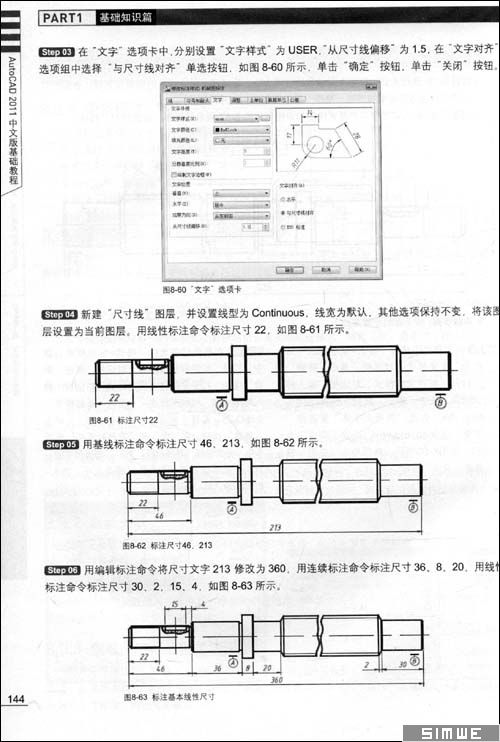
2.图形方向
在该选项组中,可通过单击“横向”或“纵向”单选按钮设置图形在图纸上的打印方向。单击“横向”单选按钮时,图纸的长边是水平的,单击“纵向”单选按钮时,图纸的短边是水平的。在横向或纵向方向上,可以勾选“反向打印”复选框.控制首先打印图形的顶部还是底部。
3.打印区域
进行打印之前,可以指定打印区域,确定打印内容。在创建新布局时,默认的打印区域为“布局”,即打印图纸尺寸边界内的所有对象。打印原点为(0,0),即页面的左下角。选择“显示”选项,将在打印图形区域中显示的所有对象。选择“范围”选项,将打印图形中所有可见对象。选择“视图”选项,可打印保存的视图。选择“窗口”选项,可以定义要打印的区域。
4.打印比例
此选项组用于确定图形的打印比例。用户可以通过“比例”下拉列表确定图形的打印比例,也可以通过文本框自定义图形的打印比例。在布局打印时,模型空间的对象将以其布局视口的比例显示。若要以该视口比例打印模型空间对象,以1:1的比例打印布局即可。
5.打印偏移
此选项用于确定图纸上的实际打印区域相对于图纸左下角点的偏移量。在布局中,可打印区域的左下角点位于由虚线框确定的页边距的左下角点,即(0,0)点。用户可以通过在X、Y文本框中输入偏移量来确定实际打印区域的位置。
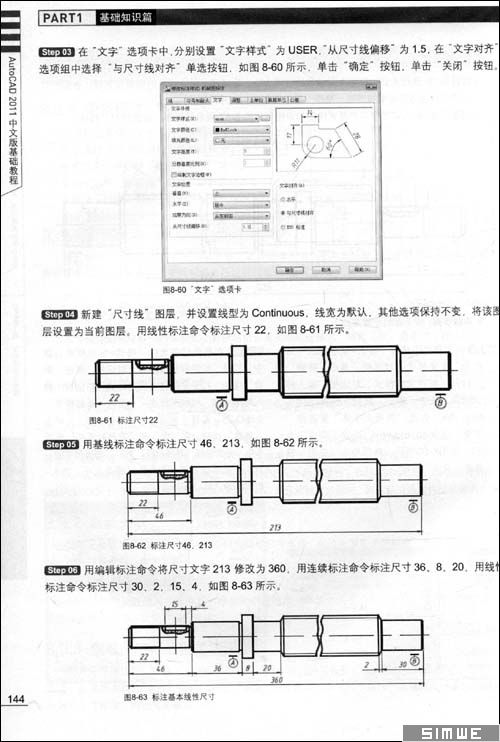
2.图形方向
在该选项组中,可通过单击“横向”或“纵向”单选按钮设置图形在图纸上的打印方向。单击“横向”单选按钮时,图纸的长边是水平的,单击“纵向”单选按钮时,图纸的短边是水平的。在横向或纵向方向上,可以勾选“反向打印”复选框.控制首先打印图形的顶部还是底部。
3.打印区域
进行打印之前,可以指定打印区域,确定打印内容。在创建新布局时,默认的打印区域为“布局”,即打印图纸尺寸边界内的所有对象。打印原点为(0,0),即页面的左下角。选择“显示”选项,将在打印图形区域中显示的所有对象。选择“范围”选项,将打印图形中所有可见对象。选择“视图”选项,可打印保存的视图。选择“窗口”选项,可以定义要打印的区域。
4.打印比例
此选项组用于确定图形的打印比例。用户可以通过“比例”下拉列表确定图形的打印比例,也可以通过文本框自定义图形的打印比例。在布局打印时,模型空间的对象将以其布局视口的比例显示。若要以该视口比例打印模型空间对象,以1:1的比例打印布局即可。
5.打印偏移
此选项用于确定图纸上的实际打印区域相对于图纸左下角点的偏移量。在布局中,可打印区域的左下角点位于由虚线框确定的页边距的左下角点,即(0,0)点。用户可以通过在X、Y文本框中输入偏移量来确定实际打印区域的位置。
相关图书
商品评价
最新上架

AutoCAD 2011电气设计(第4版)
优惠价:46.2元
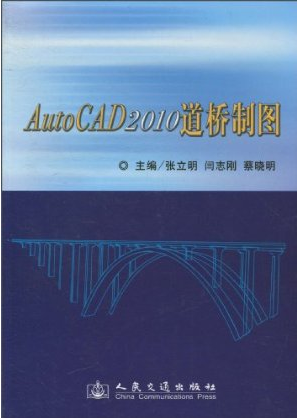
AutoCAD2010道桥制图 [平装]
优惠价:30元
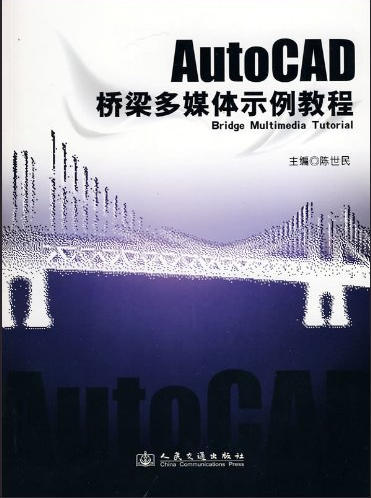
AUTOCAD桥梁多媒体示例教程
优惠价:20元
推荐图书
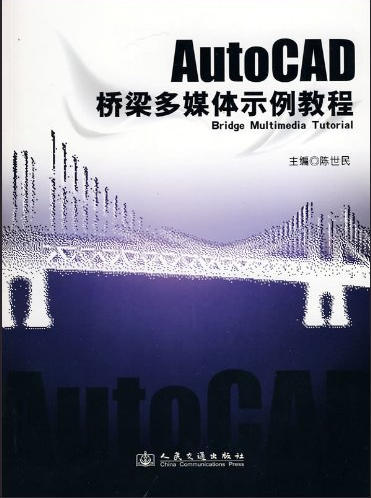
AUTOCAD桥梁多媒体示例教程
优惠价:20元
热门期刊
您浏览过的图书
AutoCAD 2010中文版入门与提高
优惠价:35.8元
AutoCAD 2010中文版入门•进阶•精通
优惠价:32.9元
室内与家具设计CAD教程(第2版)
优惠价:28元
Auto CAD机械制图教程
优惠价:24.8元
浏览过本图书的人还喜欢
AutoCAD 2011电气设计(第4版)
优惠价:46.2元
AutoCAD2010道桥制图 [平装]
优惠价:30元
AUTOCAD桥梁多媒体示例教程
优惠价:20元
AutoCAD 2010中文版建筑与土木工程制图...
优惠价:29.2元